MS純正の暗号フォルダ作成ツールで秘密ファイルを隠蔽
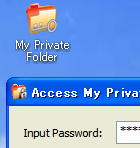
Microsoftが暗号化フォルダ作成ツール「Microsoft Private Folder」をリリースした。パスワードがなければ開けない秘密フォルダを作成し、中にプライベートなファイルを入れておくためのツール。パスワードを入力してフォルダを「アンロック」すれば内部ファイルは普通のファイルと同様に読み込み・保存できるから扱いやすい。さらに、一定時間マシンを操作していないと、自動でプライベートフォルダを「ロック」し、パスワードを入力しなければ覗けないようにする機能も搭載されているから安心度も高い。家族など同居人との共有マシン・職場や学校マシンに今すぐ導入しよう。
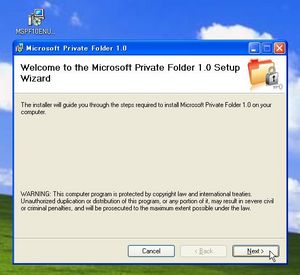
Microsoftのダウンロードページからダウンロードしインストール。先日紹介した「Microsoft Soccer Scoreboard」と同様正規品チェックがある。インストール後にマシンを再起動させると導入完了。
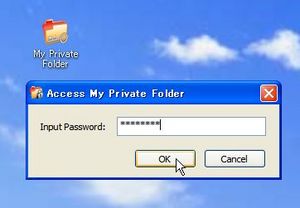
プライベートフォルダにアクセスする場合は、デスクトップの「My Private Folder」アイコンをダブルクリックし、先ほど設定したパスワードを入力。
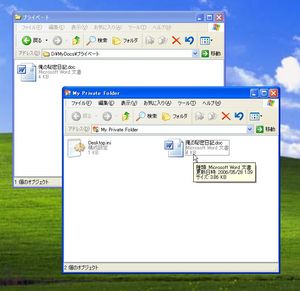
パスワードが正しければプライベートフォルダが「アンロック」され、通常のエクスプローラと同様の操作感でファイルをコピーできるようになる。秘密ファイルを移しておこう。

「My Private Folder」内のファイルは、普通にアプリケーションで開いたり保存したりすることができる。
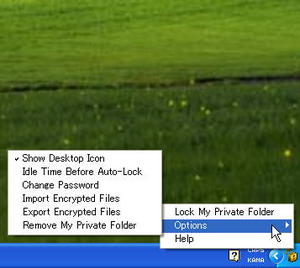
タスクトレイアイコンから「Lock My Private Folder」をクリックすると「ロック」が行われ、パスワード無しには開けない状態に戻る。「Options」内項目「Idle Time Before Auto-Lock」に注目。デフォルトでは5分だが、この設定により、一定時間マシンを操作しないと自動的に「ロック」が行われる。手動ロックを忘れても自動でロックがかかるので安心度が高いのだ。
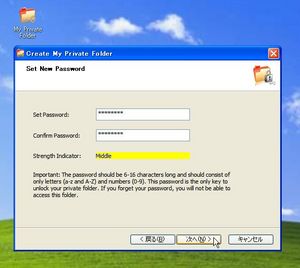
 全世界1,000万以上ダウンロード超え!水分補給サポートアプリ最新作『Plant Nanny 2 - 植物ナニー2』が11/1より日本先行配信開始中
全世界1,000万以上ダウンロード超え!水分補給サポートアプリ最新作『Plant Nanny 2 - 植物ナニー2』が11/1より日本先行配信開始中 たこ焼きの洞窟にかき氷の山!散歩を習慣化する惑星探索ゲーム『Walkr』がアップデート配信&6/28までアイテムセール開始!
たこ焼きの洞窟にかき氷の山!散歩を習慣化する惑星探索ゲーム『Walkr』がアップデート配信&6/28までアイテムセール開始! 【まとめ】仮想通貨ビットコインで国内・海外問わず自由に決済や買い物ができる販売サイトを立ち上げる
【まとめ】仮想通貨ビットコインで国内・海外問わず自由に決済や買い物ができる販売サイトを立ち上げる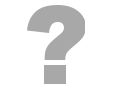 デスクトップにW杯速報を貼り付けるMS製ツールが登場
デスクトップにW杯速報を貼り付けるMS製ツールが登場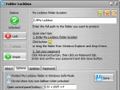 他ユーザー・システムから見えない隠蔽フォルダを作る「Folder Lockbox」
他ユーザー・システムから見えない隠蔽フォルダを作る「Folder Lockbox」 撮った写真をその場でスマホにWi-Fi転送できるデジタルカメラが値下げ
撮った写真をその場でスマホにWi-Fi転送できるデジタルカメラが値下げ これは便利!Caps Lockキーを一定時間で自動的に解除するツール「CapsUnlocker」
これは便利!Caps Lockキーを一定時間で自動的に解除するツール「CapsUnlocker」 離れた位置にモニターがあってもOK!ワイヤレスでパソコン画面をミラーリングできる!
離れた位置にモニターがあってもOK!ワイヤレスでパソコン画面をミラーリングできる! 安くて使いやすい筒型ワイヤレススピーカー!高品質で高音質!
安くて使いやすい筒型ワイヤレススピーカー!高品質で高音質!
